リモートワーク、オンラインゲーム、スマートフォンのWi-Fiなど日々の仕事や暮らしで安定して高速な光回線が求められています。
光回線を選ぶなら、「NTT西日本品質」という選択を。
更新日:2013.04.01
連載ネットの知恵袋 パソコンの操作
Q. ショートカットキーってどんなものがあるの?

パソコンで作業をしている時に手を止めてマウスを動かすのが面倒です。
ショートカットキーが便利だと聞きましたが、どんなものがありますか?
A. 代表的なショートカットキーをご紹介します
ショートカットキーは、キーボードだけで操作できるとても便利な機能です。マウスを使う操作に比べて、マウスポインタを移動させる手間が省け、すばやく操作できます。
ここでは、よく使いそうなショートカットキーについてご紹介します。
ショートカットキーの一例(Windows の場合)
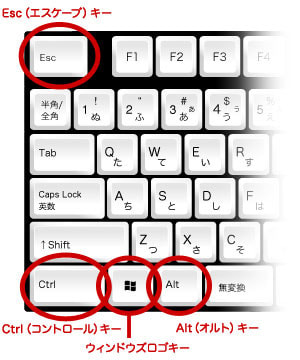
- Ctrl+C 選択した項目をコピー
- Ctrl+X 選択した項目を切り取り
- Ctrl+V 選択した項目を貼り付け
- Ctrl+Z 操作を元に戻す
- Ctrl+A すべて選択
- Ctrl+N 新しいウィンドウを開く
- Ctrl+P 印刷
- Windowsロゴキー+D デスクトップを表示する
- Windowsロゴキー+E マイコンピュータを開く
他にもこんなところにショートカットキーのヒントが!
ツールバーに表示されている「ファイル(F)」「編集(E)」など、文字の横にあるアルファベットは、 Altキー+そのアルファベットを押すことにより該当の操作が可能です。
そのまま矢印キーで希望の項目を選び、その項目にあるアルファベットを押せば、マウスを使わずに完了します。
例えば、ファイルを開けると、印刷は「P(Ctrl+P)」と記載があります。
この場合、いくつかの項目が表示されたままなら「P」を、その表示を閉じてからの操作は「Ctrl+P」と押せば、 どちらでも指示した同じ印刷の画面が立ち上がります。
右クリックをすると、さまざまな指示を選択できる項目が表示されますが、そこでも文字の横にあるアルファベットを押せば、該当の操作を行うことができます。
難しいのは初めだけ!どんどん使って慣れましょう
初めは、どのキーを押せばいいのか覚える必要がありますが、続けていくうちに指が覚えるようになってきます。慣れないうちはついマウスを使ってしまいますが、ショートカットキーを使うよう心掛けてみてください。
すばやく操作することが普通になり、マウスをあまり使わずにコピーや貼り付けなどができるようになりますよ。
次のサイトではもっといろんなショートカットキーが紹介されています。
一度ご覧いただき、役立ちそうな方法があれば、ぜひ取り入れてくださいね。
■Microsoft - キーボードショートカットキーの一覧 (外部サイト)
https://support.microsoft.com/ja-jp/help/12445/windows-keyboard-shortcuts
- ※CLUB NTT-Westでご紹介しているNTT西日本以外のサイトをお楽しみ頂く際は、各サイトに記載されているご利用上の注意事項等を必ずご確認の上ご利用ください。
※この記事は2013年4月1日現在の情報です。






























Wi-Fiを使うには? 自宅でWi-Fiに接続する方法と機器...
PC・スマホ/2024.04.10